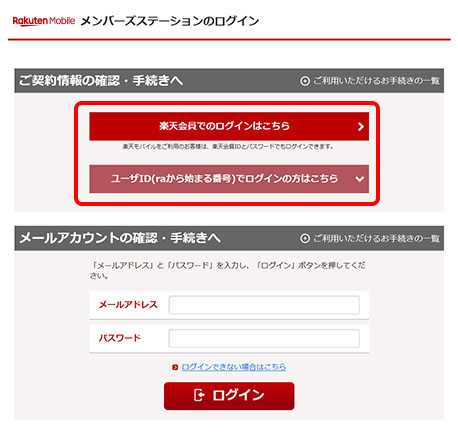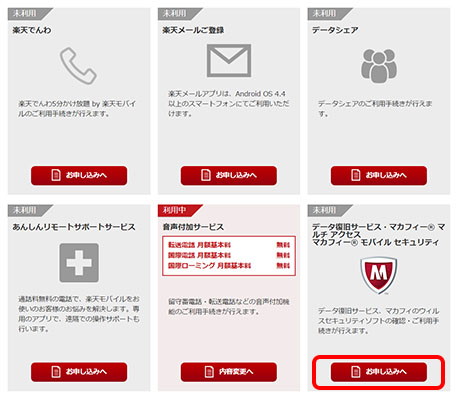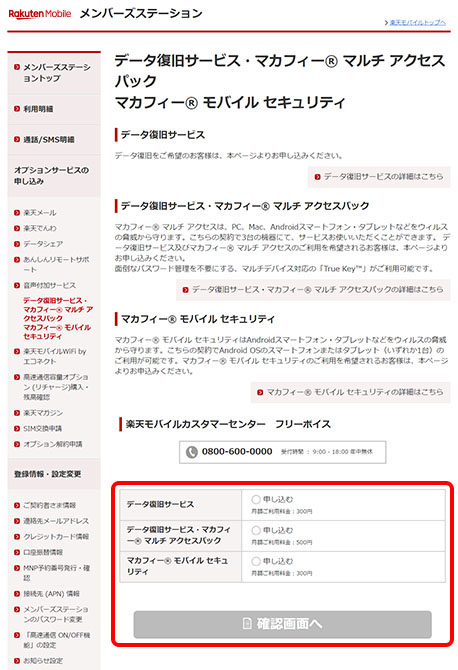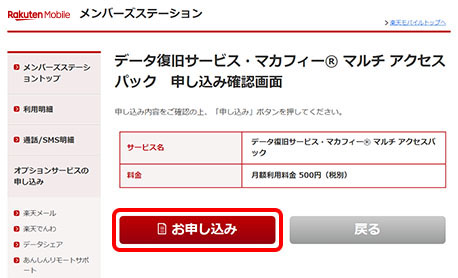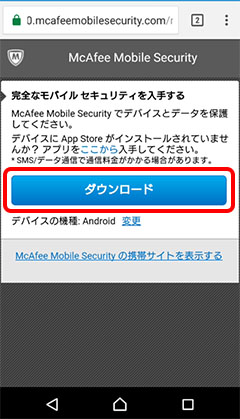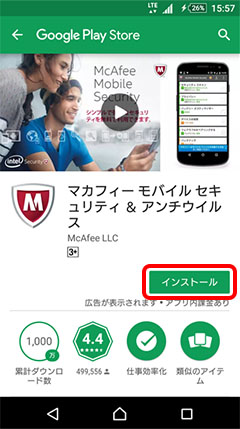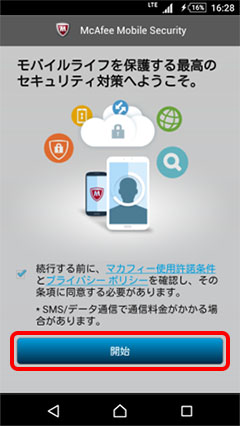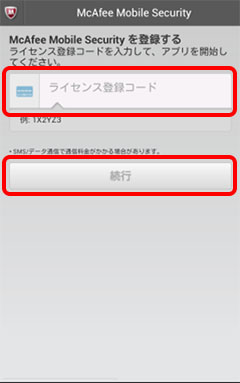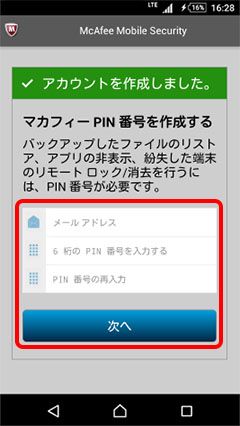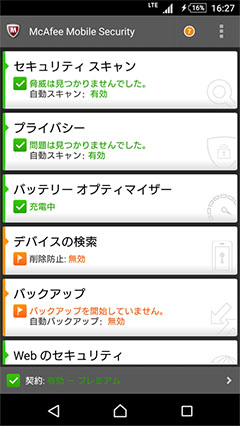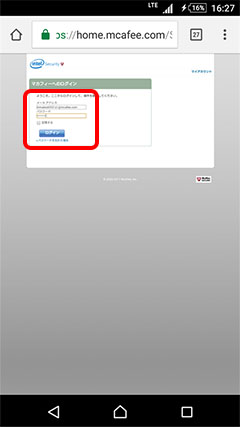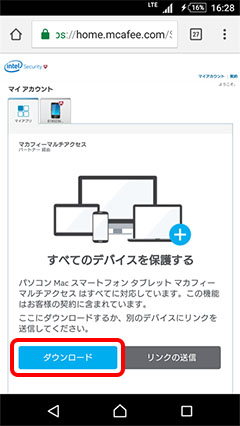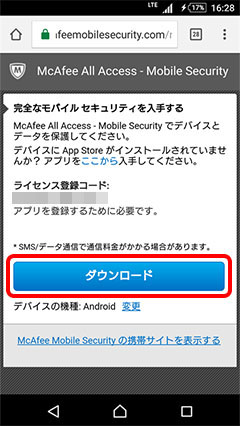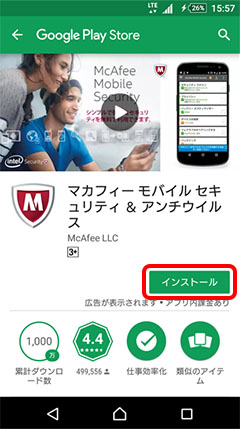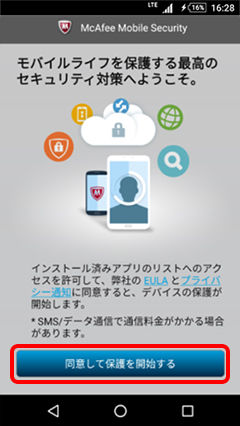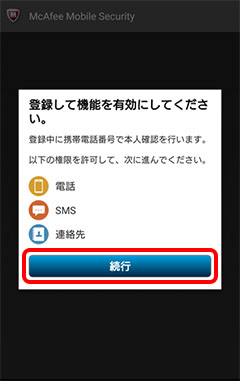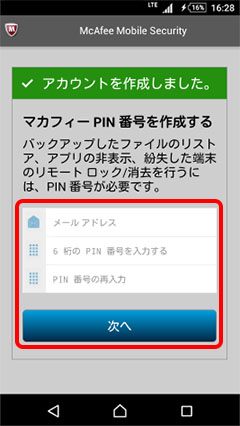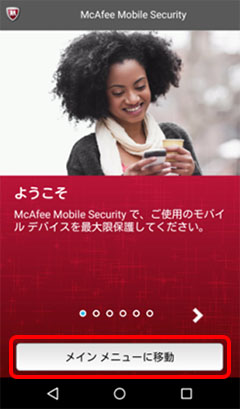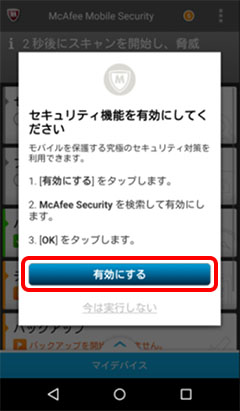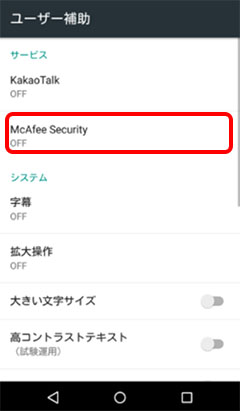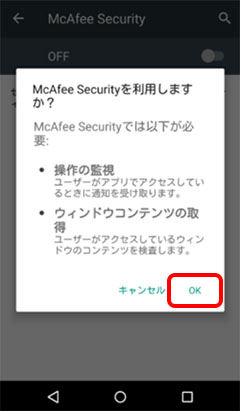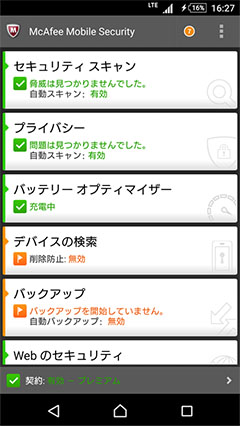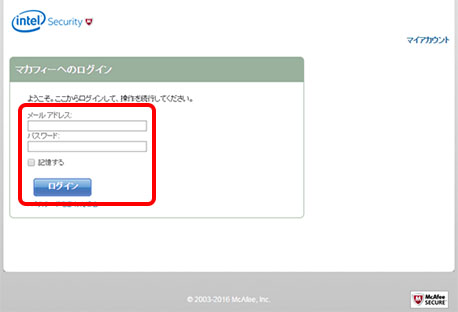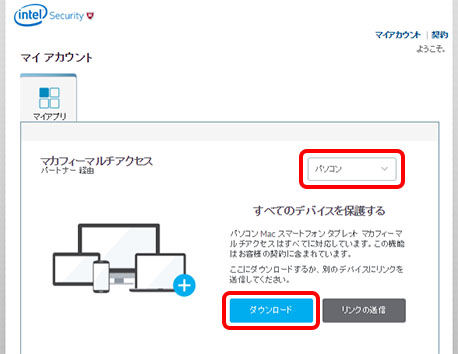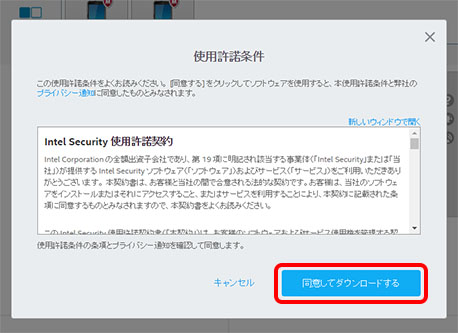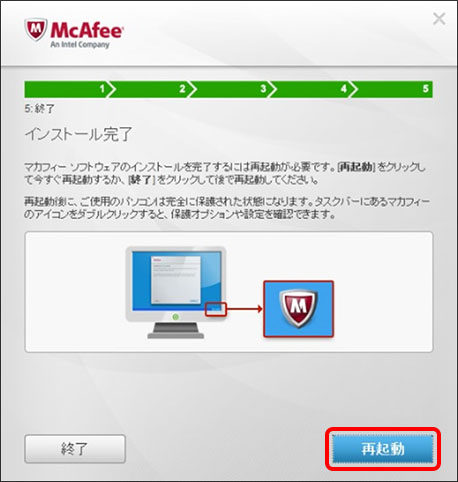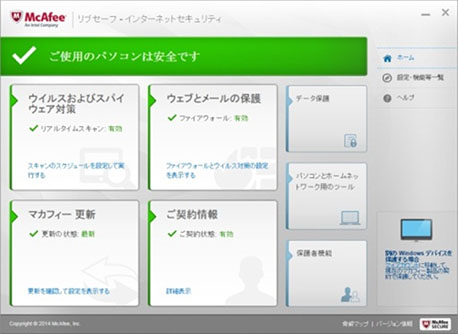データ復旧サービス・マカフィー® マルチ アクセスパック/
データ復旧/マカフィー® モバイル セキュリティ Android版
「データ復旧サービス」、「データ復旧サービス・マカフィー® マルチ アクセスパック」、「マカフィー® モバイル セキュリティ Android版」のお申し込み方法と使い方をご案内します。
お申し込み方法
すでに楽天モバイルをご利用中の方は、こちらをご覧ください。
これから楽天モバイルをお申し込みされる方は、こちらをご覧ください。
- ※「データ復旧サービス」は楽天モバイルをお申し込みいただいた後、メンバーズステーションからお申し込みください。
使い方
「データ復旧サービス・マカフィー® マルチ アクセスパック」をご利用の方は、「データ復旧サービス」、「マカフィー® マルチ アクセス」各々の解説をご覧ください。
True Key™について
True Key™は、面倒なパスワード管理を不要にするマルチデバイス対応のパスワード管理ツールです。
「データ復旧サービス・マカフィー® マルチ アクセスパック」をご契約の方は、無料でご利用いただけます。
お申し込み方法
楽天モバイルをご利用中の方
- 1
- 2
「データ復旧サービス・マカフィー® マルチ アクセス
/マカフィー® モバイル セキュリティ」の欄で[お申し込みへ]をクリックしてください。
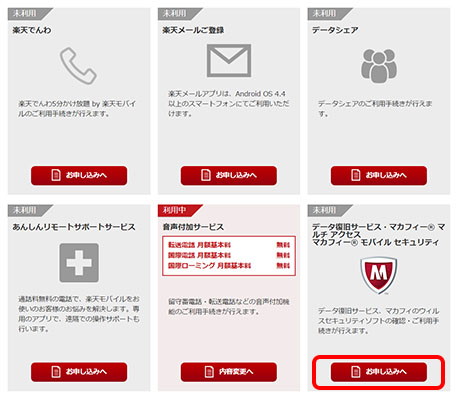
- 3
ご希望のオプションにチェックをつけ、[確認画面へ]をクリックしてください。
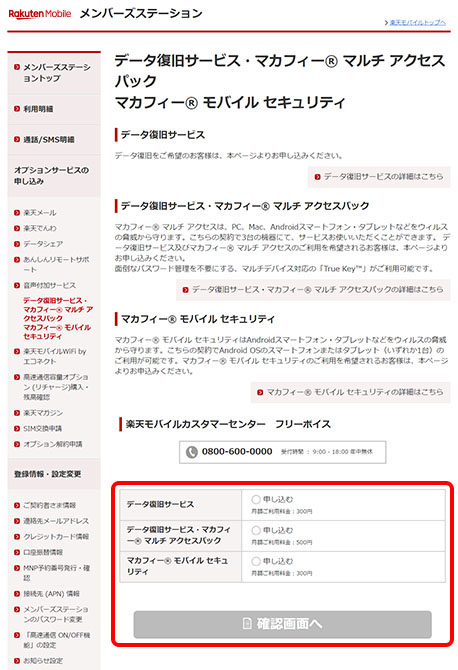
- 4
お申し込み内容をご確認ください。
問題なければ、[お申し込み]をクリックしてください。
※画像は「データ復旧サービス・マカフィー® マルチ アクセス」を申し込む場合の例です。
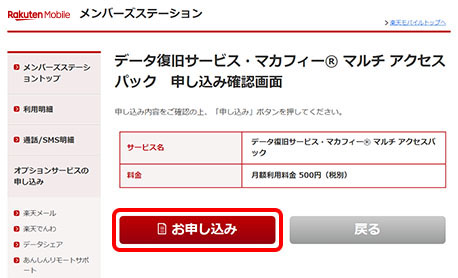
以上でお申し込みは完了です。
続けて「使い方」に進んでください。
楽天モバイルを新規にお申し込みの方
これから楽天モバイルをご契約される方は、ご契約と同時に「データ復旧サービス・マカフィー® マルチ アクセスパック」または「マカフィー® モバイル セキュリティ Android版」のいずれかにお申し込みいただけます。
「プラン選択」画面でご購入の端末・SIMなどを選択いただき、「オプション選択」画面まで進んでください。
「データ復旧サービス・マカフィー® マルチ アクセスパック」、「マカフィー® モバイル セキュリティ Android版」を選択する欄で、いずれかご希望のオプションを選択して下さい。
[楽天モバイルのお申し込みはこちら]
- ※ショップでお申し込みの際は、スタッフまでお申し付けください。
- ※「データ復旧サービス」は楽天モバイルをお申し込みいただいた後、メンバーズステーションからお申し込みください。
使い方
「データ復旧サービス・マカフィー® マルチ アクセスパック」をご利用の方は、「データ復旧サービス」、「マカフィー® マルチ アクセス」各々の解説をご覧ください。
マカフィー® モバイル セキュリティ Android版
- 1
ご利用のAndroid端末で左のQRを読み取るか、下記のリンクからダウンロードページへアクセスしてください。
[
ダウンロード >]

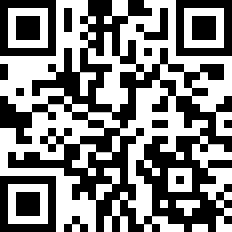
- 2
開いたページで[ダウンロード]をタップしてください。
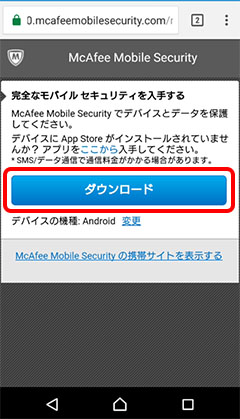
- 3
ダウンロードページが表示されます。
[インストール]をタップして、アプリをインストールしてください。
インストールが完了したら、[インストール]にかわって[開く]と表示されますので、[開く]をタップしてください。アプリが起動します。
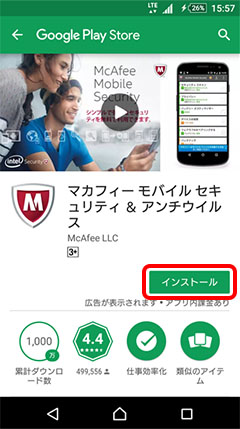
- 4
[開始]をタップしてください。
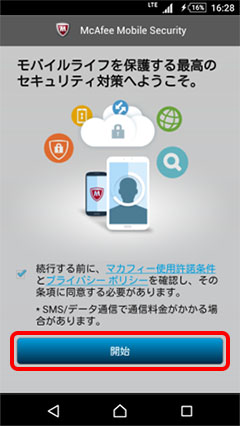
- 5
表示された画面で[ライセンス登録コード]を入力し、[続行]をタップしてください。
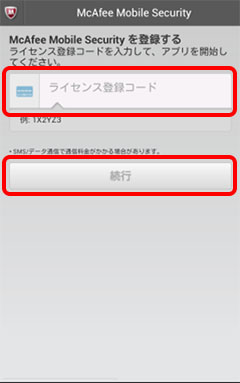
下記のいずれかの方法でご確認いただけます。
(1) メールでご確認いただく場合
「マカフィー® モバイル セキュリティ Android版」のお申し込み後に届くメールに、この画面の入力に使用するライセンス登録コードが記載されていますので、ご確認ください。
(2) メンバーズステーションでご確認いただく場合
メンバーズステーションにログイン後、「マカフィー® モバイル セキュリティ Android版
」オプションの詳細画面に進んでください。
この画面の入力に使用するライセンス登録コードが記載されていますので、ご確認ください。
- 6
[メールアドレス]と[PIN番号]を入力し、[次へ]をタップしてください。
※ここで登録するメールアドレスは、楽天モバイルご登録時のメールアドレスと異なってもかまいません。
※PIN番号はお好きな6桁の数字を設定してください。
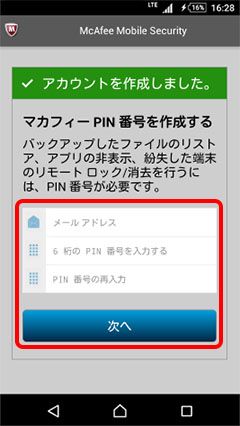
- 7
マカフィー® モバイル セキュリティ Android版のアプリ画面が表示されます。
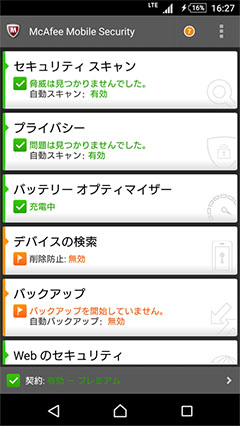
以上でAndroid OS端末での初期設定が完了しました。
すべての機能をご利用の場合は、「無効」と表記されている機能を利用できるように個別に設定をしてください。
マカフィー® マルチ アクセス
マカフィー® マルチ アクセスは、Windows OS、Mac OS、iOS、Android OSの端末でご利用いただけます。
このページでは、端末ごとのインストールと初期設定の手順をご案内します。
Android端末(スマートフォン/タブレット)で利用する
- 1
ご利用のAndroid端末で左のQRを読み取るか、下記のリンクから「マイアカウント」ページへアクセスしてください。
[
マイアカウント >]

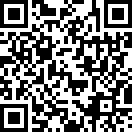
- 2
表示された画面でID(メールアドレス)とパスワードを入力し、[ログイン]をタップしてください。
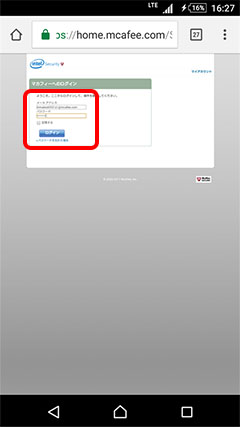
下記のいずれかの方法でご確認いただけます。
(1) メールでご確認いただく場合
「データ復旧サービス・マカフィー® マルチ アクセスパック」のお申し込み後に届くメールに、この画面の入力に使用するID(メールアドレス)とパスワードが記載されていますので、ご確認ください。
(2) メンバーズステーションでご確認いただく場合
メンバーズステーションにログイン後、「データ復旧サービス・マカフィー® マルチ アクセスパック」オプションの詳細画面に進んでください。
この画面の入力に使用するID(メールアドレス)とPW(パスワード)が記載されていますので、ご確認ください。
- 3
[ダウンロード]をタップしてください。
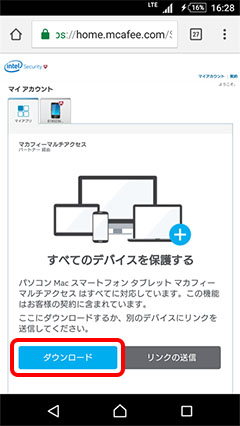
- 4
[ダウンロード]をタップしてください。
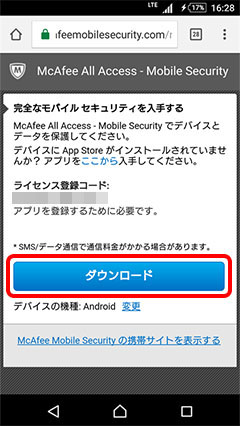
- 5
ダウンロードページが表示されます。
[インストール]をタップして、アプリをインストールしてください。
インストールが完了したら、[インストール]にかわって[開く]と表示されますので、[開く]をタップしてください。アプリが起動します。
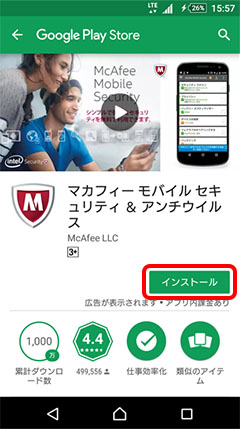
- 6
アプリ起動後、表示された画面に記載の内容をご確認のうえ、[同意して保護を開始する]をタップしてください。
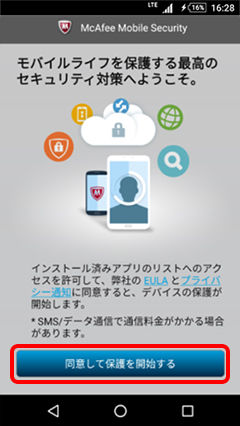
- 7
画面に表示された内容をご確認のうえ、[続行]をタップしてください。
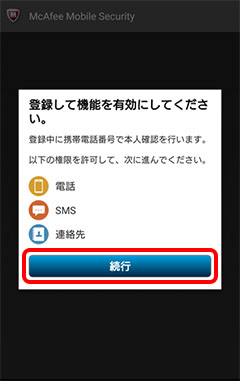
- 8
[メールアドレス]と[PIN番号]を入力し、[次へ]をタップしてください。
※ここで登録するメールアドレスはマカフィ マイアカウントへのログインした際のメールアドレスと同じものでなくてもかまいません。
※PIN番号はお好きな6桁の数字を設定してください。
確認画面が続けて表示されますので、内容を確認のうえ、[続行]または[確認]をタップしてください。
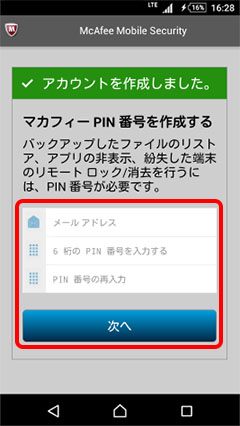
- 9
[メインメニューに移動]をタップしてください。
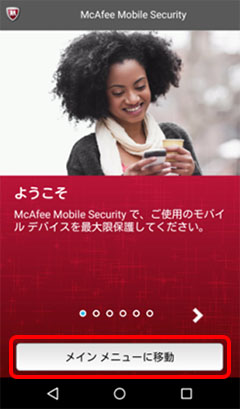
- 10
[有効にする]をタップしてください。
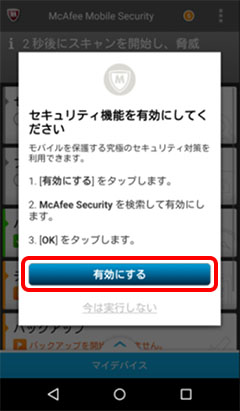
- 11
[MaAfee Security]をタップしてください。
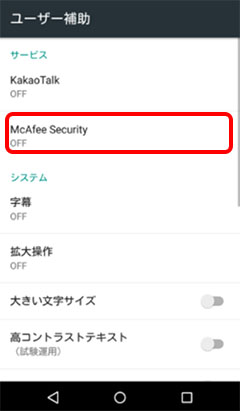
- 12
右側のスイッチアイコンをタップし、[ON]にしてください。

- 13
[OK]をタップしてください。
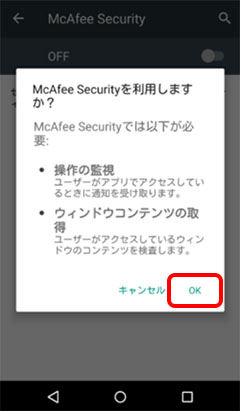
- 14
マカフィー® マルチ アクセスのアプリ画面が表示されます。
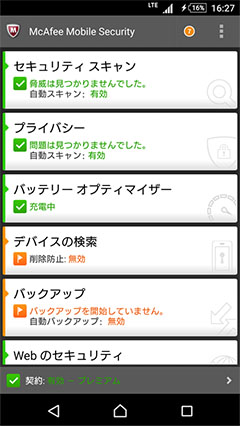
以上でAndroid OS端末での初期設定が完了しました。
すべての機能をご利用の場合は、「無効」と表記されている機能を利用できるように個別に設定をしてください。
パソコン(Windows/Mac)で利用する
- 1
ご利用のパソコンで、下記のリンクから「マイアカウント」ページへアクセスしてください。
[
マイアカウント >]
表示された入力欄に、ログイン情報(メールアドレス・パスワード)を入力し、ログインしてください。
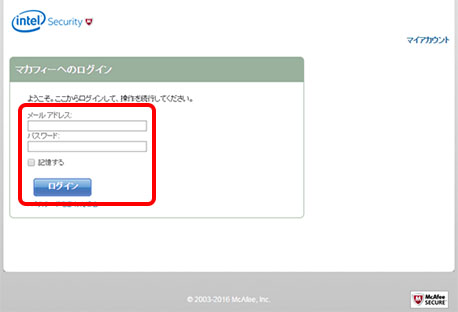
下記のいずれかの方法でご確認いただけます。
(1) メールでご確認いただく場合
「データ復旧サービス・マカフィー® マルチ アクセスパック」のお申し込み後に届くメールに、この画面の入力に使用するID(メールアドレス)とパスワードが記載されていますので、ご確認ください。
(2) メンバーズステーションでご確認いただく場合
メンバーズステーションにログイン後、「データ復旧サービス・マカフィー® マルチ アクセスパック」オプションの詳細画面に進んでください。
この画面の入力に使用するID(メールアドレス)とPW(パスワード)が記載されていますので、ご確認ください。
- 2
ログイン後の画面で専用アプリをインストールします。
プルダウンで[パソコン]を選択し、「すべてのデバイスを保護する」の項目にある[ダウンロード]をタップします。
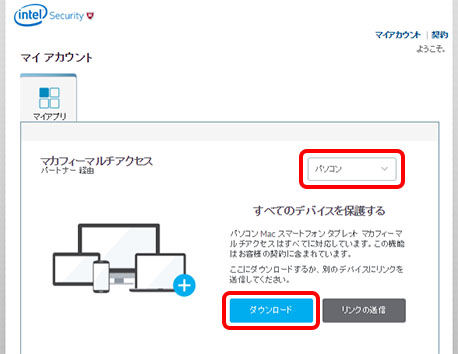
- 3
使用許諾条件を確認いただき、[同意してダウンロード]をクリックしてください。
画面が変わり、同時にインストーラーのダウンロードが始まります。ダウンロードが完了したら、左下のexeファイルをクリックしてください。
Windowsの場合は[実行]、Macの場合は[続ける]をクリックしてください。
そのあとはインストーラーの指示に従ってインストールを完了してください。
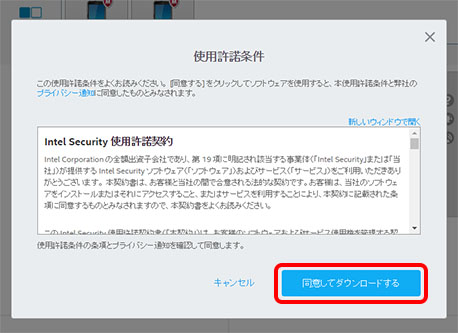
- 4
「インストール完了」と表示されましたら、[再起動]をクリックしてください。パソコンが再起動します。
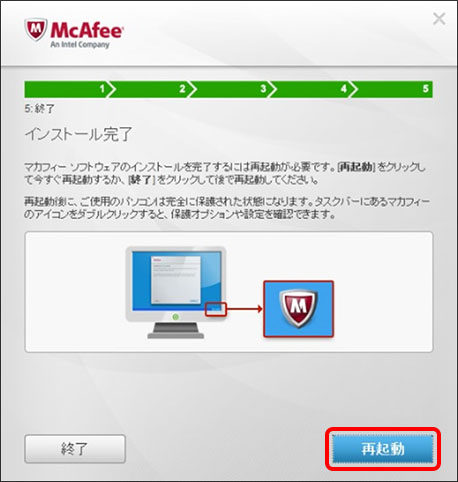
- 5
再起動後、インストール作業が完了します。
念のため、セキュリティセンターを起動して、保護状態が緑(ご使用のパソコンは安全です)の状態になっているかを確認します。
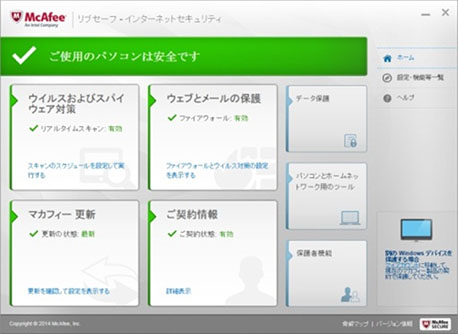
以上でWindows/Macのパソコンでの初期設定が完了しました。
各種機能をご利用いただけます。
データ復旧サービス
- 1
トラブルが生じましたら、楽天モバイルカスタマーセンターにご連絡ください。
対象となる端末の状態をお伺いさせていただきます。
- 楽天モバイルカスタマーセンター
- お申込み後、楽天モバイルの会員サポートページ「メンバーズステーション」でご確認いただけます。
通話料無料、年中無休(受付時間9:00-18:00)
- 2
受付が完了しましたら、故障した端末の集荷を行います。
- 3
救出したデータをCD-ROMやSDカードに入れてお返しします。
※ データ復旧サービスでお預かりした端末は分解されます。ご返却ご希望の場合は、分解後の状態でご返却となります。
メンバーズステーションにログイン